word体系文件格式设计方法
1、打开文件,确认目标
打开体系文件,找页眉,查看页眉的表格,现在需要将表格中的共?页,第?页中的数值设置成随总页数和随页数变化而变化。
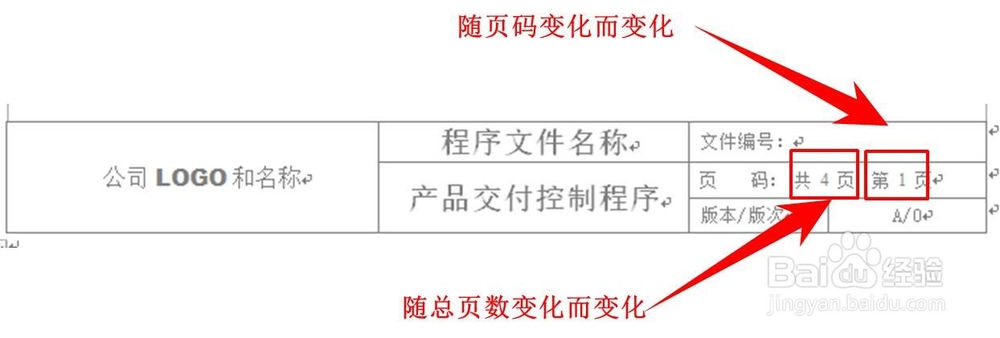
2、设置“共页”页码
双击页眉(变为编辑状态)-在“共”和“页”之间点击鼠标左键-ctrl+F9-在{}中间点击右键-编辑域-域-类别-全部-(下拉滚动条找到)Numpages-格式-1,2,3-确定
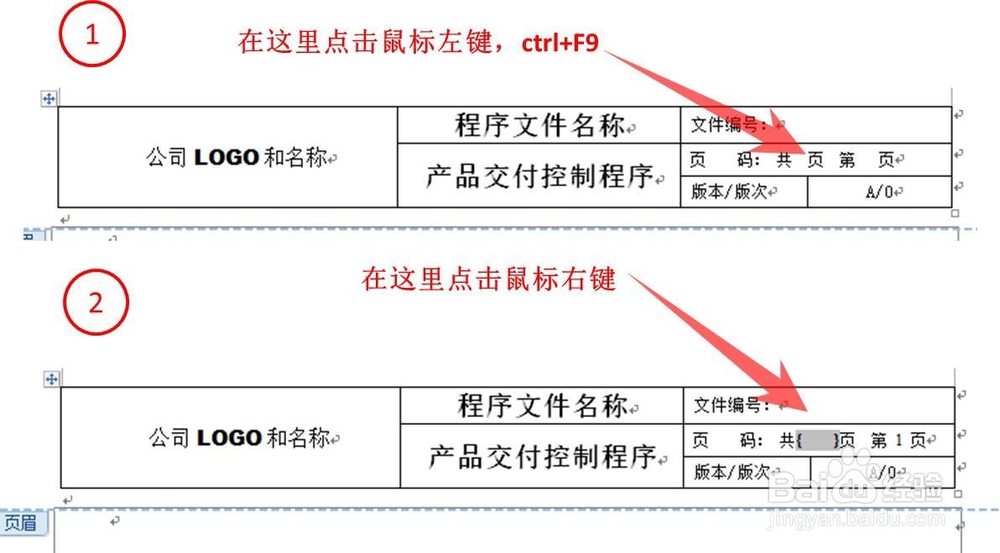
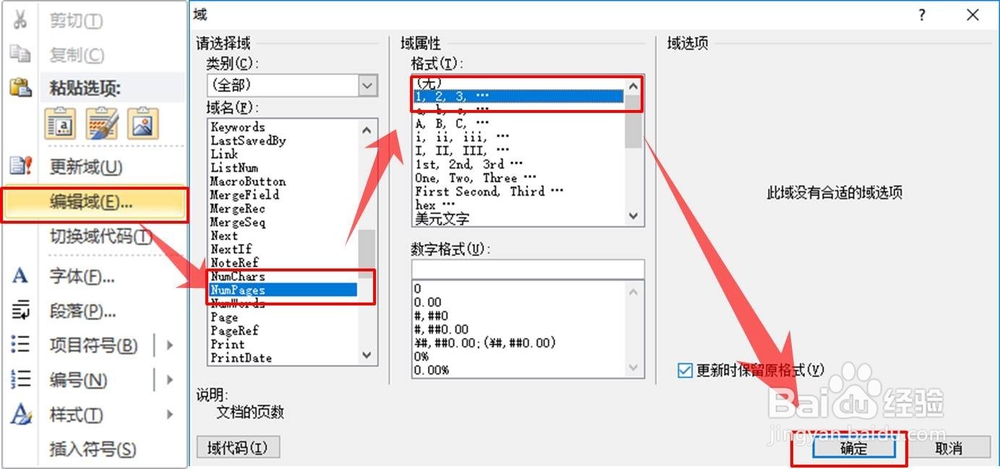
3、设置“第页”页码
双击页眉(变为编辑状态)-在“第”和“页”之间点击鼠标左键-ctrl+F9-在{}中间点击右键-编辑域-域-类别-全部-(下拉滚动条找到)page-格式-1,2,3-确定
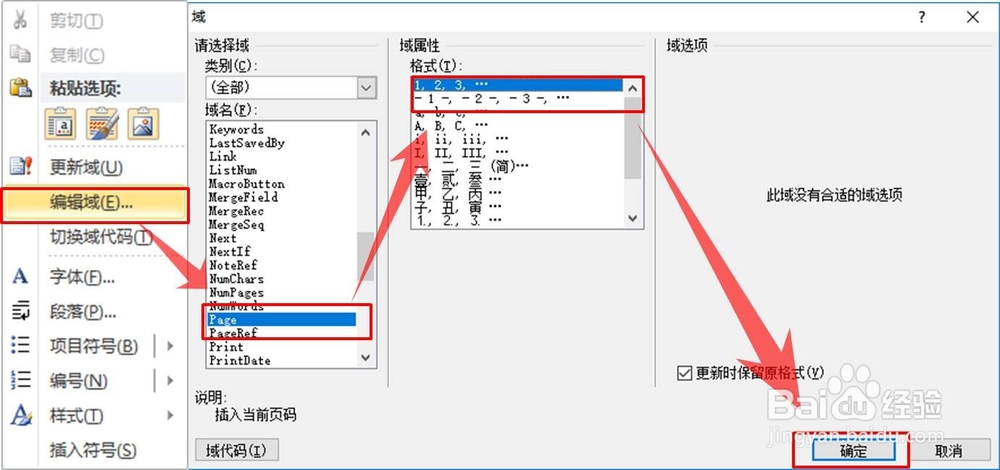
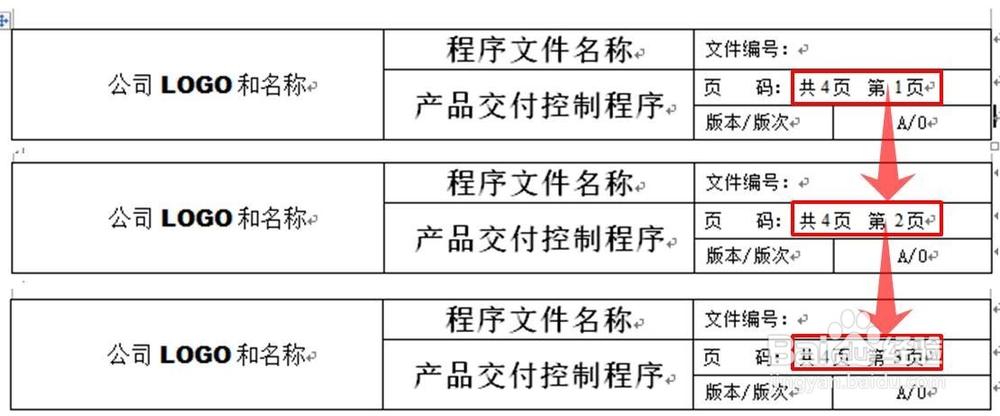
1、方法1:打开word-菜单-页面布局-页面边框-页面边框-方框-样式-实线-应用于-本节-除首页外所有页
方法2:打开word-正文处点击鼠标右键-边框和底纹-页面边框-方框-样式-实线-应用于-本节-除首页外所有页
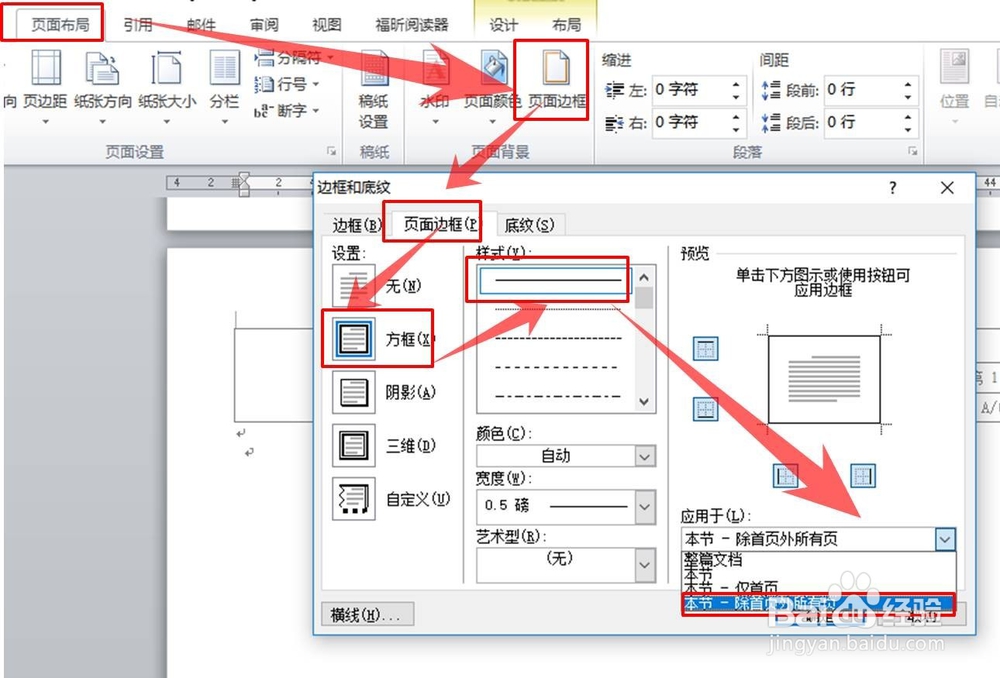
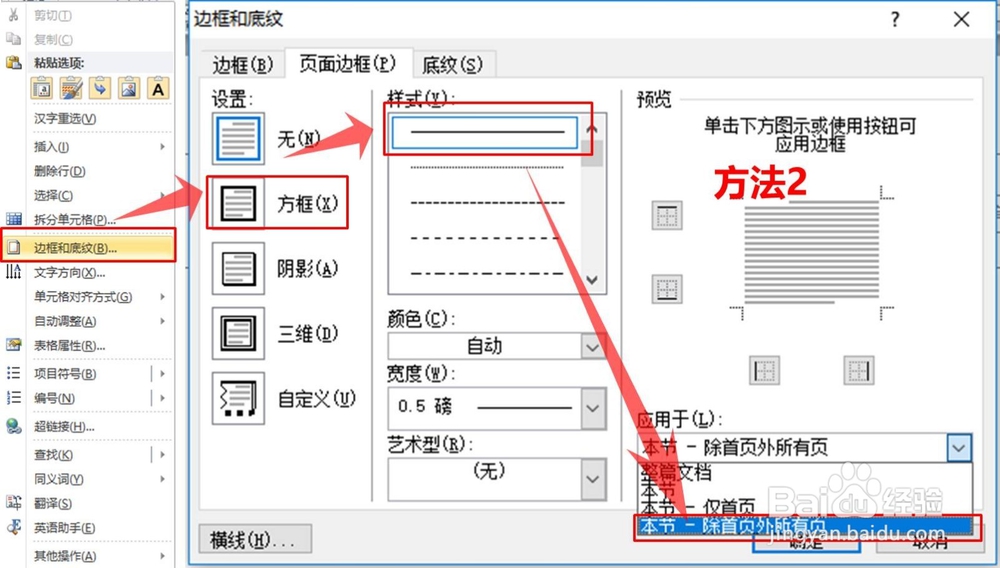
2、按照上面的步骤,找到页面边框,然后按“页面边框-选项-测量基准-文字-确定”路径进行操作,完成正文边框线的设计。
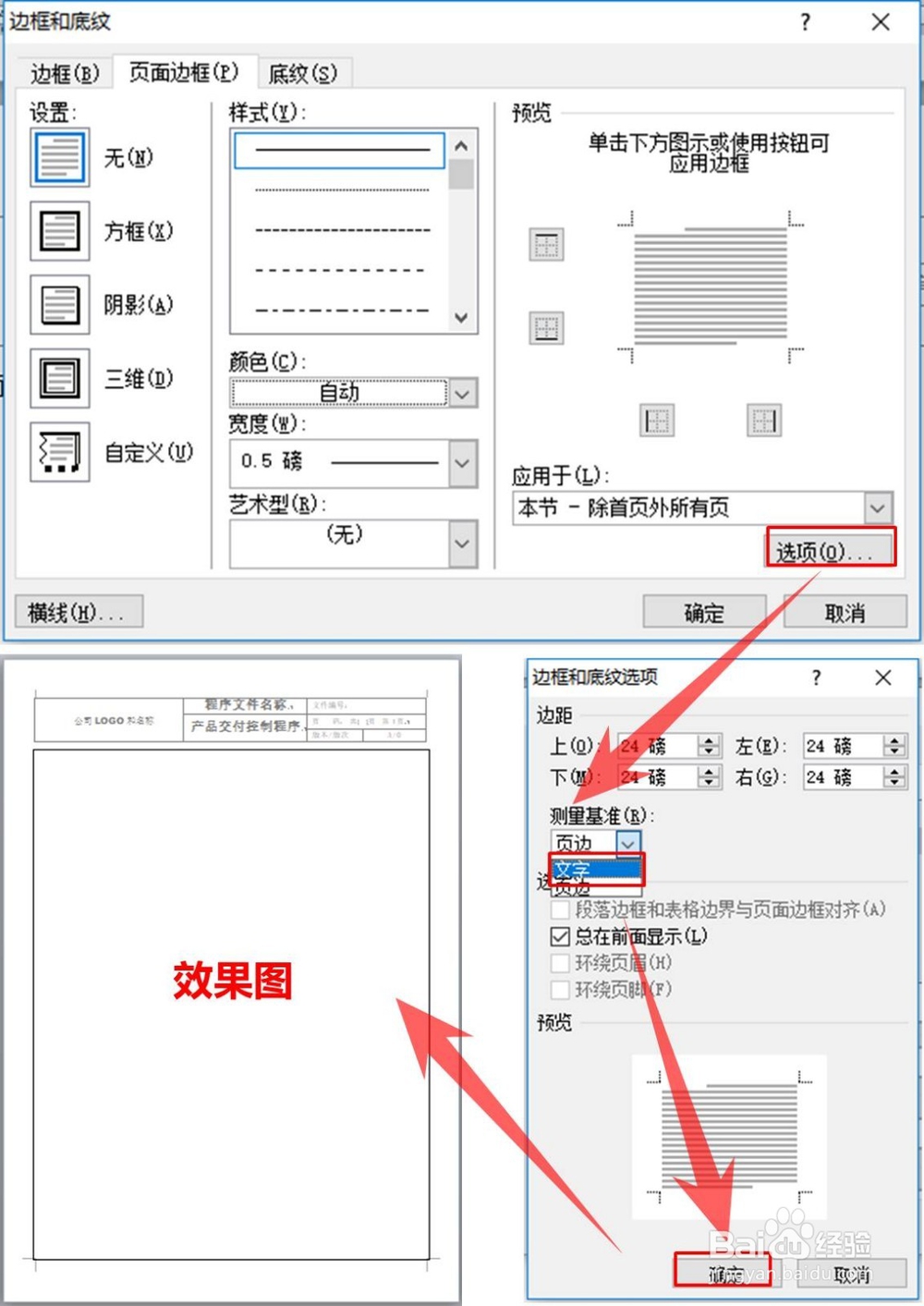
1、打开word-页面布局-水印-自动义水印-文字水印-在文字栏中输入文字水印的具体内容-应用
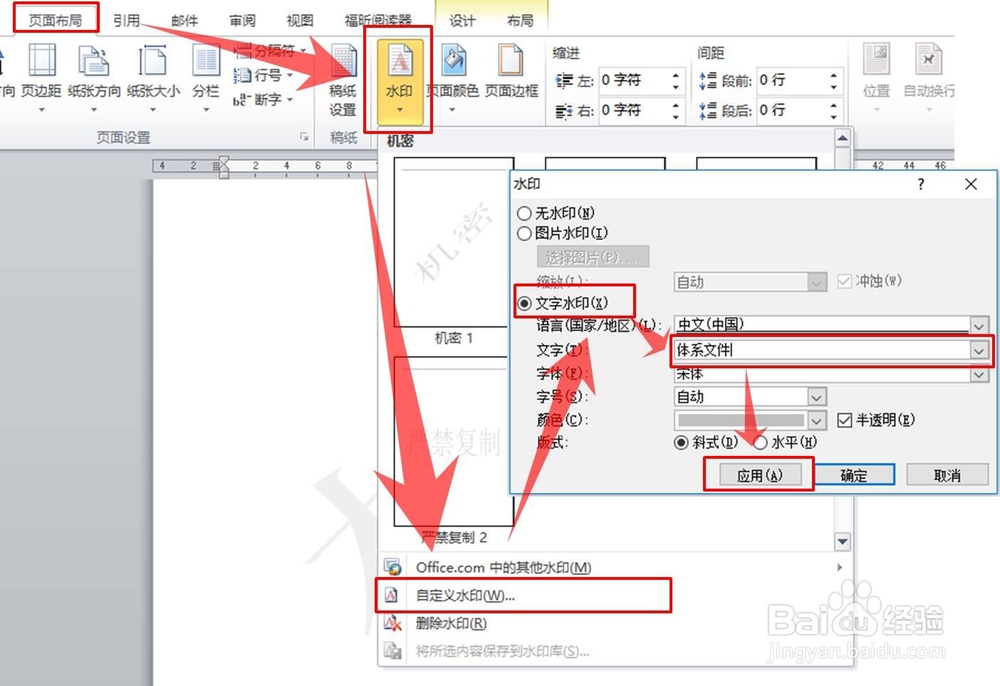
1、打开Word-文件-另存为-存储位置(手段选择)-文件名(手动修改)-保存类型-PDF-确定
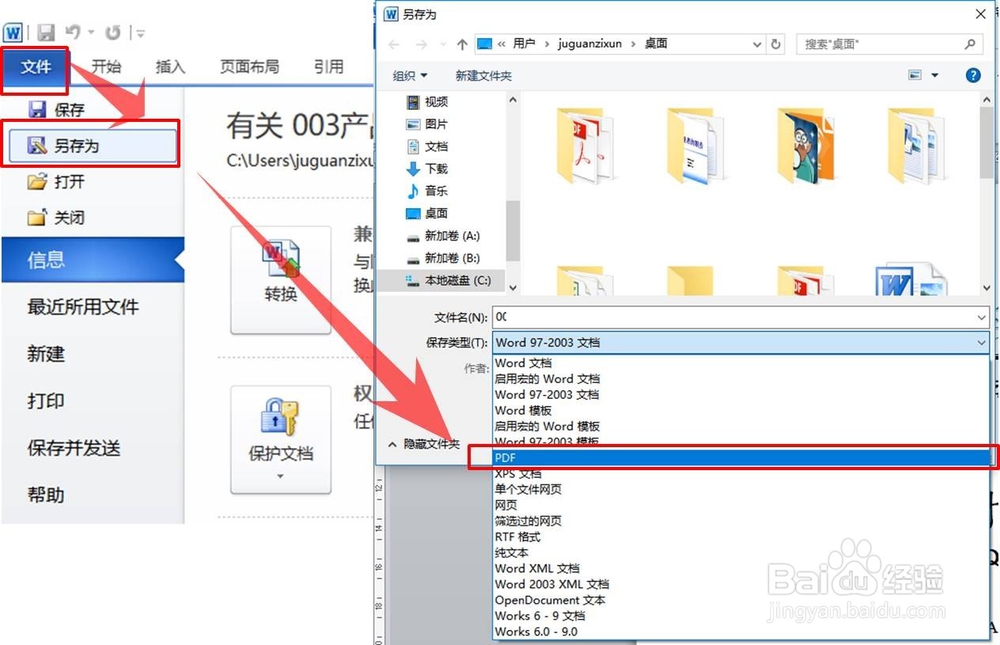
声明:本网站引用、摘录或转载内容仅供网站访问者交流或参考,不代表本站立场,如存在版权或非法内容,请联系站长删除,联系邮箱:site.kefu@qq.com。
阅读量:138
阅读量:51
阅读量:149
阅读量:50
阅读量:61